Come cercare una parola in una pagina
Ti è mai capitato di trovarti davanti a una pagina Web lunghissima, magari un articolo di cronaca o una guida tecnica, e di dover cercare disperatamente un’informazione specifica senza avere la minima idea di dove si trovi? O peggio ancora, di aprire un documento PDF di decine di pagine per recuperare un dato importante e dover scorrere manualmente tutto il contenuto? La maggior parte delle persone perde un sacco di tempo prezioso in queste situazioni, quando invece basterebbe conoscere un semplice trucco per scoprire come cercare una parola in una pagina: una funzionalità che è sempre stata lì, sotto i nostri occhi, ma che in molti ignorano o non sanno utilizzare al meglio. Eppure, si tratta di una delle caratteristiche più utili dei browser moderni e dei lettori di documenti, capace di farti risparmiare minuti preziosi ogni singolo giorno.
In questa guida ti accompagnerò alla scoperta di tutte le modalità per effettuare ricerche testuali rapide ed efficaci. Ti parlerò ovviamente dei principali browser — da Google Chrome a Mozilla Firefox, passando per Microsoft Edge e Safari — e scoprirai come funziona la ricerca sia su computer Windows e Mac che su dispositivi mobili come smartphone Android, iPhone e iPad. Non mi fermerò però alle semplici pagine Web: ti svelerò anche come cercare parole all’interno di interi siti utilizzando particolari operatori di Google e ti guiderò passo dopo passo nella ricerca all’interno di documenti PDF e file Office quali Word, Excel e PowerPoint.
Ogni browser e applicazione ha le sue piccole peculiarità, ma una volta compresi i meccanismi di base non avrai più problemi a trovare qualsiasi informazione in pochi istanti. Buona lettura!
Indice
- Come cercare una parola in una pagina Web
- Come cercare una parola in un sito
- Come cercare una parola in una pagina di un documento
Come cercare una parola in una pagina Web
Se desideri scoprire come cercare una parola in una pagina Web, sappi che tutti i principali browser mettono a disposizione degli utenti una comodissima funzione di ricerca integrata che permette di localizzare istantaneamente qualsiasi termine all’interno della pagina visualizzata.
Di seguito ti spiegherò dettagliatamente come utilizzare questa funzionalità su Google Chrome, Mozilla Firefox, Microsoft Edge e Safari, sia da computer che da mobile. Vedrai che si tratta di un’operazione davvero elementare e velocissima da eseguire.
Google Chrome
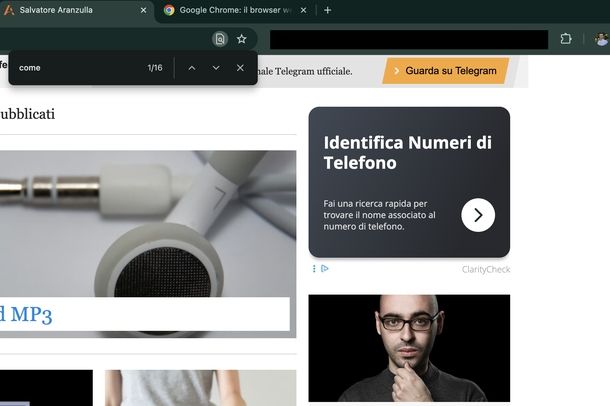
Se utilizzi Google Chrome come browser predefinito sul tuo PC, puoi cercare una parola in una pagina in modo semplicissimo. Innanzitutto, avvia il browser facendo clic sulla sua icona che trovi sul Desktop, nella barra delle applicazioni oppure nel Dock, in App (se utilizzi macOS 26 Tahoe o versioni successive) o nel Launchpad (se usi macOS 15 Sequoia o versioni precedenti). Dopodiché raggiungi la pagina Web sulla quale intendi effettuare la ricerca.
A questo punto, per attivare immediatamente la funzione di ricerca, puoi premere la combinazione di tasti Ctrl+F sulla tastiera se utilizzi Windows oppure cmd+f se sei su macOS. In alternativa, clicca sull’icona con i tre puntini collocata in alto a destra nella finestra del browser, seleziona la voce Trova e modifica dal menu che compare e poi fai clic su Trova….
Fatto ciò, vedrai comparire una piccola barra di ricerca in alto a destra nella quale dovrai digitare la parola o la frase da trovare nella pagina. Per andare avanti e indietro fra le corrispondenze, bisogna premere il tasto Invio sulla tastiera del computer o cliccare sulle freccette poste sul lato destro del campo di ricerca. A ricerca terminata, puoi far sparire la barra semplicemente facendo clic sull’icona X che trovi in corrispondenza della stessa.
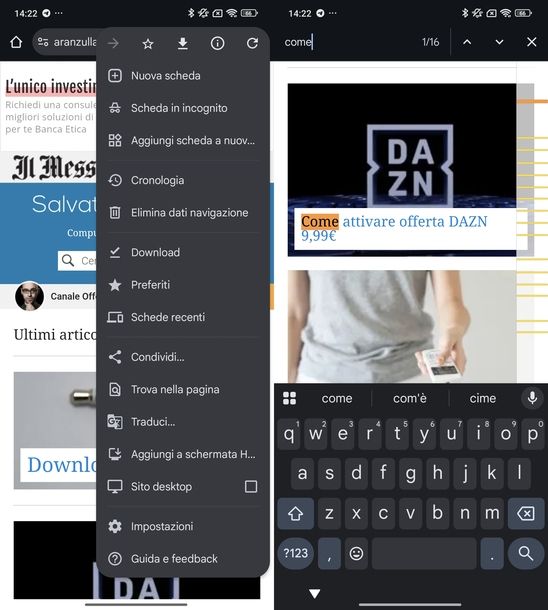
Utilizzi Google Chrome su smartphone e tablet Android e vorresti capire come cercare una parola in una pagina? Allora tanto per cominciare avvia l’app Chrome sul tuo dispositivo, recati sulla pagina Web relativamente alla quale è tua intenzione andare ad agire e poi fai tap sul pulsante con i tre puntini collocato in alto a destra, dopodiché pigia su Trova nella pagina.
Vedrai ora comparire una barra di ricerca nella parte alta della schermata visualizzata. Digita quindi la parola, il termine oppure il nome da cercare e spostati tra i vari risultati utilizzando le frecce direzionali che trovi sulla sinistra. Gli elementi cercati presenti nella pagina Web verranno evidenziati in arancione. Puoi chiudere la barra in qualsiasi momento pigiando sull’icona “X” in alto a destra.
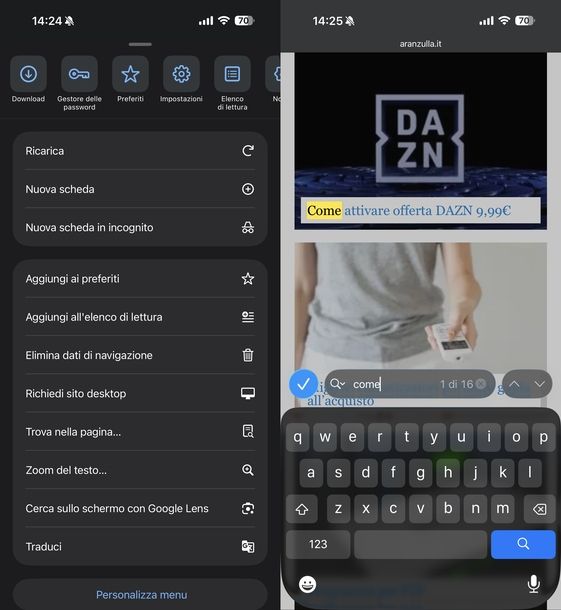
Se invece possiedi un iPhone o un iPad e utilizzi Google Chrome, la procedura è altrettanto semplice.
Avvia l’applicazione dalla schermata Home o dal cassetto delle applicazioni, raggiungi la pagina Web desiderata e tocca l’icona con i tre puntini collocata in basso a destra. Scorri poi il menu proposto e seleziona la voce Trova nella pagina….
Ora non ti resta che digitare la parola o la frase da cercare nel campo Trova che compare in alto e fare tap sull’icona della lente ingrandimento sulla tastiera per avviare la ricerca.
Se desideri applicare dei filtri specifici, puoi selezionare le opzioni Parole intere e/o Distingui maiuscole/minuscole. Per spostarti tra i vari risultati trovati, usa le frecce su o giù che vedi in basso. Quando hai terminato la ricerca, premi sul pulsante con la spunta in basso a sinistra per chiudere la funzione.
Mozilla Firefox
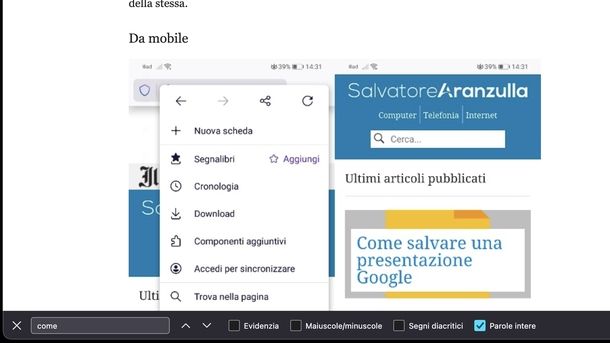
Se invece fai uso di Mozilla Firefox, puoi effettuare delle ricerche all’interno delle pagine Web avviando il browser e collegandoti alla pagina su cui è tua intenzione andare ad agire, cliccando sul pulsante con le tre linee in orizzontale collocato in alto a destra e selezionando la voce Trova nella pagina dal menu che ti viene mostrato.
In alternativa, puoi premere la combinazione di tasti Ctrl+F sulla tastiera se usi Windows oppure cmd+f se sei su Mac.
Una volta fatto ciò, vedrai apparire una barra nella parte in basso della finestra, mediante la quale potrai eseguire le tue ricerche all’interno della pagina corrente.
Anche in questo caso, puoi passare velocemente da una corrispondenza all’altra premendo il tasto Invio della tastiera o usando le freccette collocate accanto al campo di ricerca, mentre con il pulsante Evidenzia è possibile mantenere evidenziate tutte le corrispondenze trovate.
Il bottone Maiuscole/minuscole ti consente invece di eseguire ricerche tenendo in considerazione la differenza fra maiuscole e minuscole. Sono disponibili anche le opzioni Segni diacritici e Parole intere che puoi selezionare per affinare ulteriormente la ricerca. A ricerca terminata, puoi far sparire la barra semplicemente facendo clic sull’icona X che trovi alla destra della stessa.
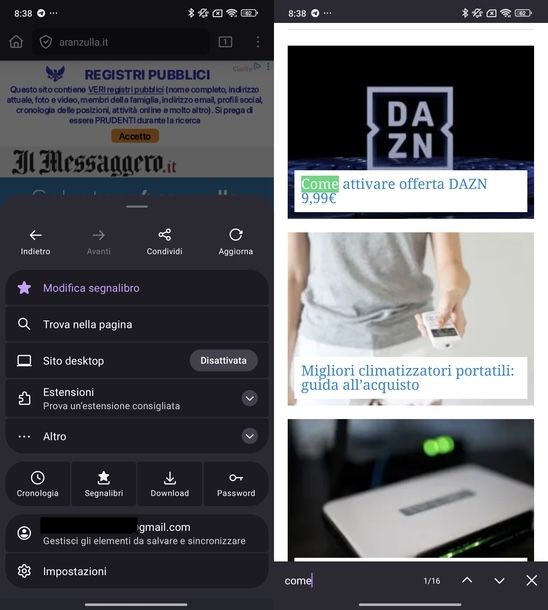
Utilizzi Firefox sul tuo smartphone o sul tuo tablet Android e ti piacerebbe capire come cercare una parola in una pagina? Allora provvedi innanzitutto ad avviare l’app Firefox facendo tap sulla sua icona, collegati alla pagina Web su cui è tua intenzione andare ad agire dopodiché pigia sull’icona (…) collocata in alto a destra e fai tap sul pulsante Trova nella pagina.
Fatto ciò, ti verrà mostrato un campo di ricerca nell’area in basso. Digita al suo interno la parola, il termine o il nome da cercare e serviti delle frecce direzionali collocate sulla destra per spostati tra i vari risultati.
Gli elementi annessi alla pagina Web rispondenti a quanto da te digitato saranno conteggiati tramite l’apposito indicatore collocato accanto alle frecce direzionali e verranno evidenziati in arancione. A ricerca terminata, puoi far sparire la barra semplicemente facendo clic sul bottone X che trovi in corrispondenza della stessa.
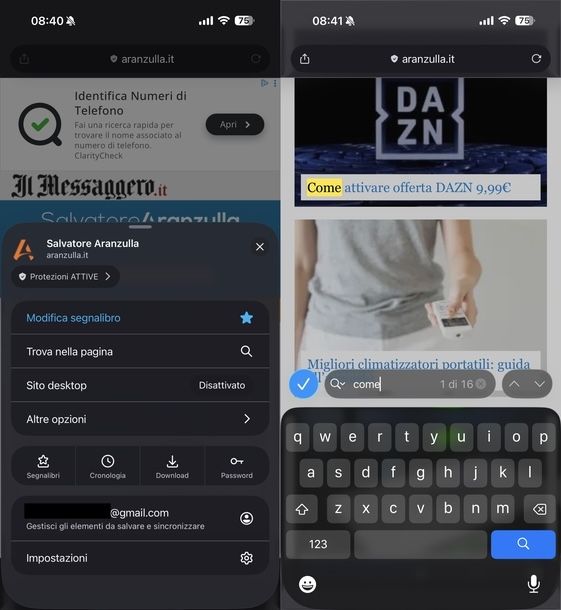
Su iPhone e iPad, dopo aver avviato Firefox, vai alla pagina Web che ti interessa e premi sull’icona con i tre puntini in basso a destra. Dal menu che compare, seleziona la voce Trova nella pagina.
Digita quindi la parola o la frase da ricercare nel campo Trova che appare in alto e usa le frecce su e giù per spostarti tra i vari risultati di ricerca. Se vuoi applicare dei filtri, fai tap sulla lente ingrandimento in basso a sinistra e seleziona le opzioni Parole intere e/o Distingui maiuscole/minuscole. Per chiudere la ricerca, premi sul pulsante con la spunta in basso a sinistra.
Microsoft Edge
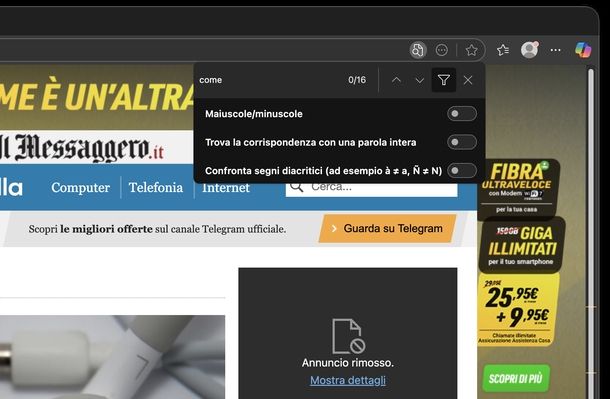
Utilizzando Windows, sei solito navigare in Rete con Microsoft Edge e vorresti quindi capire come cercare una parola in una pagina mediante il browser Web di casa Redmond? No problem, anche in tal caso si tratta di un’operazione estremamente semplice da effettuare.
Per prima cosa, avvia il browser in questione e collegati alla pagina Web di riferimento. Dopodiché fai clic sul bottone con i tre puntini in orizzontale collocato in alto a destra e seleziona la voce Trova nella pagina… dal menu che ti viene mostrato. In alternativa, utilizza la combinazione di tasti Ctrl+F su Windows o cmd+f su macOS.
Fatto ciò, vedrai apparire un campo di ricerca collocato in alto tramite il quale potrai cercare tutte le parole desiderate all’interno della pagina. Dopo aver digitato i termini da trovare, Edge evidenzierà tutte le corrispondenze trovate all’interno del documento indicandone inoltre il numero accanto alla barra di ricerca.
Per passare rapidamente da una corrispondenza all’altra, puoi premere il tasto Invio sulla tastiera oppure puoi utilizzare le frecce direzionali collocate alla destra del campo di ricerca.
Se desideri accedere ai filtri disponibili, fai clic sull’icona dell’imbuto presente nel campo di ricerca e attiva le opzioni Maiuscole/minuscole, Trova la corrispondenza con una parola intera e/o Confronta segni diacritici (ad esempio à ≠ a, Ñ ≠ N) tramite le levette dedicate. A ricerca terminata, puoi far sparire la barra cliccando sull’icona X che trovi alla destra della stessa.
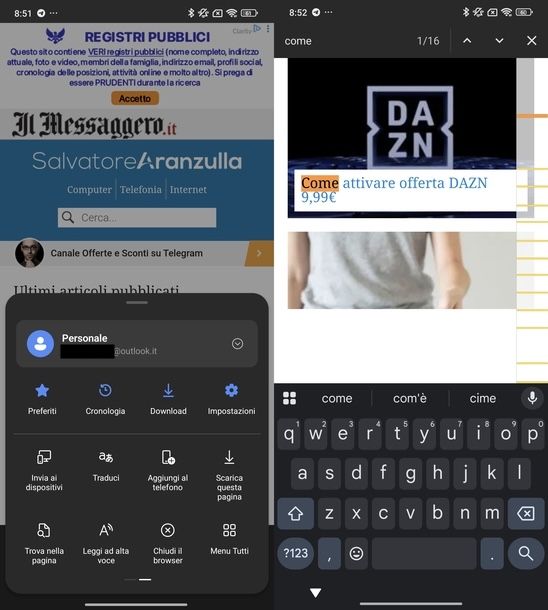
Se devi agire da smartphone e tablet, avvia l’app di Microsoft Edge per Android o iOS/iPadOS e vai alla pagina Web desiderata.
Tocca poi l’icona con i tre trattini in basso a destra ed eventualmente esegui uno swipe da destra verso sinistra per scorrere il menu. Seleziona quindi la voce Trova nella pagina.
Sul “robottino verde”, digita la parola o la frase di ricerca nel campo Trova nella pagina che compare in alto e usa le frecce su o giù per navigare tra i risultati. Quando hai finito, premi la X in alto a destra per terminare la ricerca.
Su iOS/iPadOS, digita la parola o la frase nel campo Trova e utilizza le frecce su e giù per navigare tra i risultati. Per applicare filtri, fai tap sulla lente ingrandimento e seleziona le opzioni Parole intere e/o Distingui maiuscole/minuscole. Premi su Fine in basso a sinistra per chiudere la finestra di ricerca.
Safari
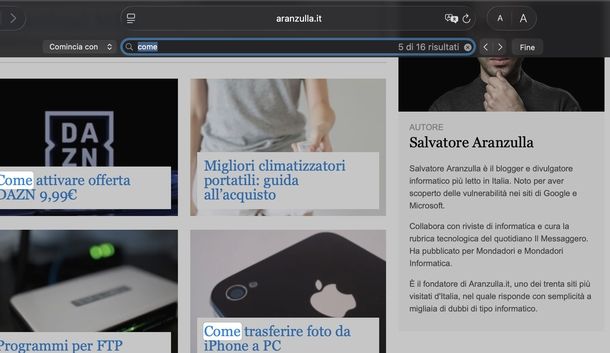
Hai un Mac e utilizzi Safari per navigare in rete? Molto bene, anche in questo caso puoi cercare una parola in una pagina. Come si fa? Te lo spiego subito. Innanzitutto, provvedi ad avviare il browser Web di casa Apple e a collegarti alla pagina in cui intendi effettuare la ricerca di una parola, di un termine oppure di un nome.
A questo punto hai diverse opzioni per attivare la funzione di ricerca. Puoi usare la combinazione di tasti cmd+f sulla tastiera oppure cliccare sul menu Modifica nella barra dei menu in alto, selezionare Trova e poi fare clic su Trova…. In alternativa, puoi cliccare sull’icona con un rettangolo e due trattini sotto che trovi nella barra degli indirizzi e selezionare Trova nella pagina… dal menu che appare.
Qualunque metodo tu scelga, vedrai apparire un campo di ricerca. Digita la parola o la frase nel campo Cerca e utilizza i tasti freccia sinistra o freccia destra sulla tastiera per muoverti tra i vari risultati trovati.
Puoi anche fare clic su Comincia con e selezionare Contiene dal menu a tendina se preferisci cercare il termine ovunque nella pagina e non solo all’inizio delle parole. Quando hai terminato, premi sul bottone Fine per chiudere la ricerca.
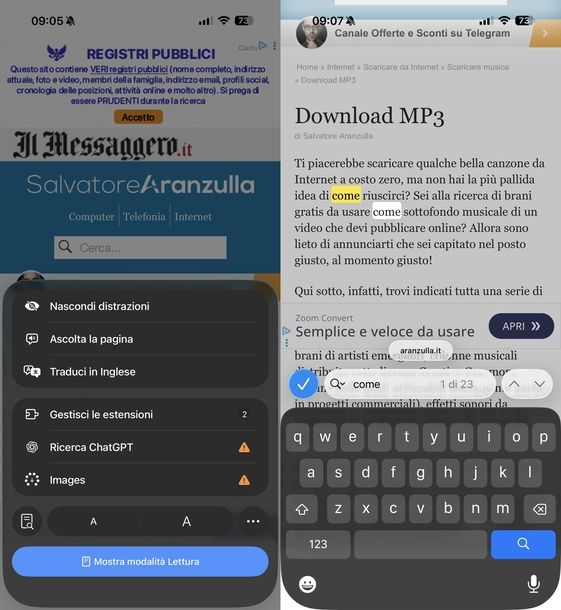
Se possiedi un “melafonino” oppure un tablet Apple e sei solito navigare in rete con Safari anche da lì, puoi cercare una parola in una pagina semplicemente avviando l’app, recandoti sulla pagina Web di tuo interesse e facendo tap sull’icona con un rettangolo e due linee sotto posizionata nella barra degli indirizzi in basso.
Dopodiché, tocca l’icona del foglio con una lente ingrandimento in basso a sinistra per attivare la funzione ricerca. Digita la parola o la frase nel campo Trova che appare e usa i tasti freccia su o giù per navigare tra i risultati.
Per applicare dei filtri specifici, fai tap sulla lente d’ingrandimento e seleziona le opzioni Parole intere e/o Distingui maiuscole/minuscole. Quando hai finito, premi il tasto con la spunta in basso a sinistra per terminare la ricerca.
Come cercare una parola in un sito
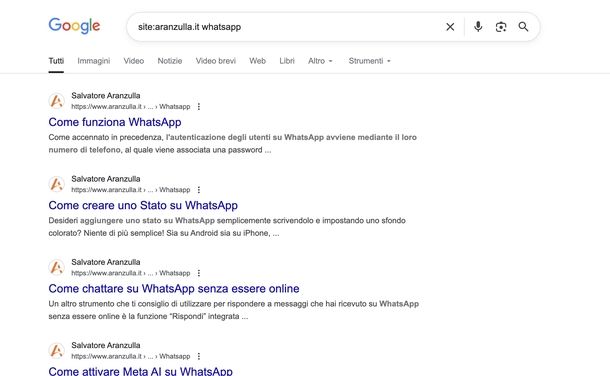
Se invece il tuo obiettivo è quello di cercare una parola specifica all’interno di un intero sito Web, puoi utilizzare una comoda funzionalità offerta dal motore di ricerca Google che ti permette di restringere i risultati a un dominio specifico. Questa tecnica è particolarmente utile quando vuoi trovare tutte le pagine di un determinato sito che contengono una particolare parola chiave o frase.
Per utilizzare questa funzione, avvia il browser che preferisci (es. Google Chrome) sul tuo computer e collegati al sito di Google. In alternativa, puoi anche utilizzare l’app Google per Android o iOS/iPadOS dal tuo smartphone o tablet.
Nel campo di ricerca, digita la seguente stringa: site:[esempio.com] [parola o frase da ricercare], sostituendo ovviamente esempio.com con il dominio del sito in cui vuoi cercare e parola o frase da ricercare con il termine che ti interessa trovare. Ad esempio, se vuoi cercare tutti gli articoli su WhatsApp presenti sul mio sito, dovrai digitare: site:aranzulla.it WhatsApp.
Dopodiché, premi il tasto Invio sulla tastiera del computer oppure tocca l’icona della lente d’ingrandimento o il pulsante Cerca se stai utilizzando uno smartphone o un tablet. In pochi istanti, Google ti mostrerà un elenco completo di tutte le pagine Web del sito specificato che contengono la parola o la frase che hai digitato. Semplice e velocissimo, vero?
Come cercare una parola in una pagina di un documento
Oltre alle pagine Web, spesso capita di dover cercare informazioni specifiche all’interno di documenti digitali come PDF, file Word, fogli di calcolo Excel o presentazioni PowerPoint.
Fortunatamente, anche in questi casi esistono strumenti di ricerca integrati che ti permettono di localizzare rapidamente il testo che ti interessa. Di seguito ti spiegherò come effettuare ricerche all’interno di questi diversi tipi di documento, sia da computer che da smartphone e tablet.
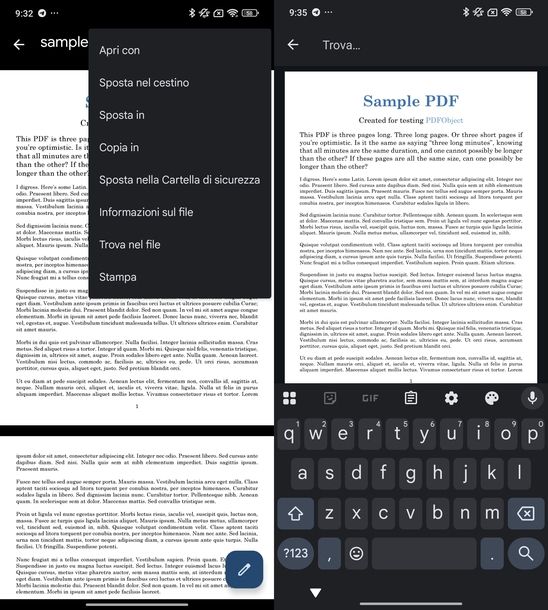
Se utilizzi un device Android e vuoi cercare una parola all’interno di un documento PDF, puoi utilizzare diverse applicazioni. Una delle più comuni è Files by Google, che integra un lettore PDF. Dunque, per prima cosa avvia l’app Files by Google sul tuo dispositivo.
Puoi raggiungere il documento PDF che ti interessa in diversi modi: dalla sezione Categorie premendo sul pulsante Documenti, utilizzando il campo di ricerca in alto oppure raggiungendo direttamente la cartella in cui hai salvato il file (es. Download).
Fatto tap sul documento PDF per aprirlo con il lettore PDF integrato, tocca i tre puntini in alto a destra e seleziona Trova nel file dal menu che compare.
Ora digita la parola o la frase nel campo Trova nel file che appare sopra la tastiera e usa le frecce su e giù per navigare tra i risultati trovati. Quando hai terminato la ricerca, premi la x in basso a destra per chiuderla.
Un’altra opzione popolare sempre sul “robottino verde” è il Visualizzatore PDF di Drive. Apri il file PDF dal file manager o direttamente da Google Drive, fai tap sull’icona del foglio con una lente d’ingrandimento in alto a destra e digita la parola o la frase nel campo Trova… che appare in alto. Utilizza le frecce sinistra o destra per spostarti tra i risultati e premi la freccia sinistra in alto a sinistra per terminare la ricerca.
Se possiedi uno smartphone Xiaomi e utilizzi Mi PDF Viewer, apri il PDF con questa applicazione, tocca la lente d’ingrandimento in alto a destra e digita la parola o la frase nel campo Trova.
premi poi il tasto della lente d’ingrandimento sulla tastiera Android e utilizza i pulsanti Precedente o Avanti in basso per spostarti tra i risultati. Tocca Annulla in alto a destra per chiudere la ricerca.
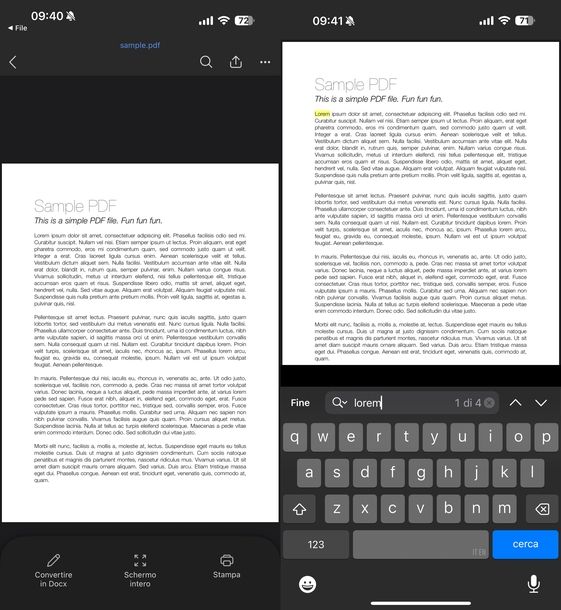
Su iPhone e iPad, apri l’app File di Apple e cerca il PDF che vuoi aprire (es. nella cartella iPhone o iCloud Drive). Fai tap sul file per aprirlo con l’app predefinita.
Se il PDF si apre con Microsoft Word, tocca l’icona della lente d’ingrandimento in alto a destra, digita la parola o la frase nel campo Trova che compare sopra la tastiera e usa le frecce su o giù per navigare tra i risultati. Premi Fine in basso a sinistra per terminare la ricerca.
Se invece il PDF si apre con Google Chrome, puoi fare riferimento ai passaggi che ti ho illustrato nel primo sottocapitolo di questa guida relativamente a iOS e iPadOS.
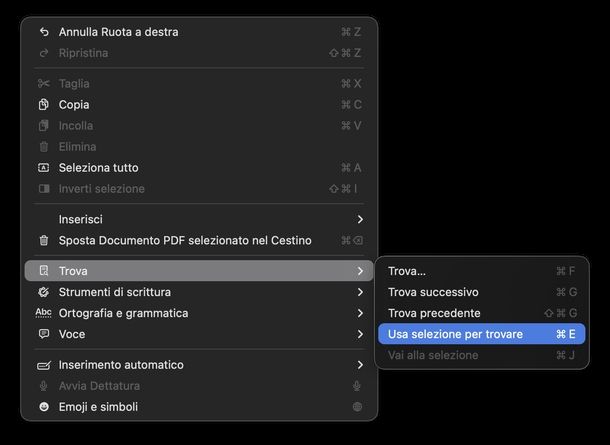
Su macOS, puoi aprire un PDF con un doppio clic utilizzando l’applicazione predefinita Anteprima. Una volta aperto il documento, hai diverse opzioni per attivare la ricerca: puoi premere la combinazione di tasti cmd+f, fare clic sul campo Cerca in alto a destra oppure cliccare sull’icona della lente d’ingrandimento sempre in alto a destra.
Digita quindi la parola o la frase da cercare nel campo Cerca che appare. In alternativa, puoi selezionare direttamente una parola nel PDF tenendo premuto il tasto sinistro del mouse e trascinando verso destra per selezionare l’intera parola.
Dopodiché, apri il menu Modifica in alto, seleziona Trova e poi Usa selezione per trovare oppure pigia semplicemente cmd+e per incollare la parola selezionata direttamente nel campo di ricerca.
In tutti i casi, una volta avviata la ricerca, fai clic sull’icona della lente d’ingrandimento nel campo di ricerca e seleziona Qualsiasi risultato oppure lascia Frase esatta a seconda delle tue preferenze. Clicca poi sul pulsante freccia sinistra o freccia destra per navigare tra i risultati trovati.
Puoi anche scegliere come ordinare i risultati cliccando sul pulsante Priorità di ricerca o Ordine pagina in alto a destra accanto alla voce Ordina per. Quando hai finito, premi il tasto Fine in alto a destra per chiudere la ricerca.
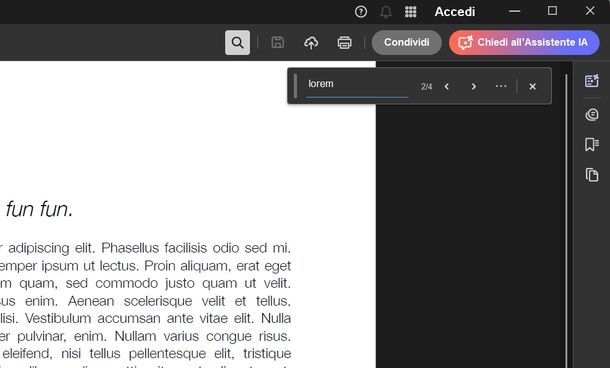
Un’altra ottima opzione per cercare testo nei PDF è utilizzare Adobe Acrobat Reader, disponibile sia per computer che per dispositivi mobili. Su Windows e macOS, apri il PDF con Adobe Acrobat (facendo clic destro sul file PDF, selezionando Apri con e poi Adobe Acrobat). Una volta aperto il documento, premi la combinazione di tasti Ctrl+F su Windows o cmd+f su macOS oppure clicca sulla voce Trova testo o strumenti in alto.
Digita la parola o la frase da cercare nel campo che appare e premi il tasto Invio per avviare la ricerca. Utilizza i tasti freccia sinistra o freccia destra per navigare tra i vari risultati. Per chiudere la ricerca, fai clic sulla x.
Se desideri accedere a opzioni avanzate, clicca sui tre puntini accanto al campo di digitazione e seleziona le opzioni Parole intere, Maiuscole/Minuscole, Includi segnalibri e/o Includi commenti secondo le tue esigenze.
Per effettuare una ricerca ancora più avanzata, clicca su Ricerca avanzata. Sotto alla sezione Dove eseguire la ricerca? puoi scegliere tra Nel documento corrente oppure Tutti i documenti PDF in e selezionare una cartella predefinita dall’elenco (es. Documenti) o sceglierne una specifica tramite Cerca percorso….
Puoi inoltre aggiungere la spunta alle opzioni Solo parole intere, Maiuscole/Minuscole, Includi segnalibri e/o Includi commenti nella sezione Quale parola o frase ricercare?. Quando sei pronto, premi il pulsante Ricerca.
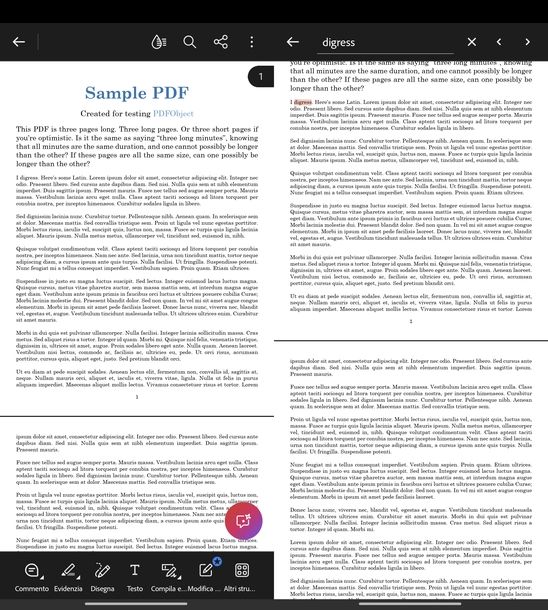
Su smartphone e tablet, apri il PDF con Adobe Acrobat Reader (disponibile per Android e iOS/iPadOS), tocca l’icona della lente d’ingrandimento in alto a destra e digita la parola o la frase nel campo Trova nel documento che compare in alto.
Premi il tasto della lente d’ingrandimento o cerca sulla tastiera per avviare la ricerca, usa le frecce sinistra o destra per navigare tra i risultati e tocca la x per chiudere la ricerca.
Word, Excel e PowerPoint
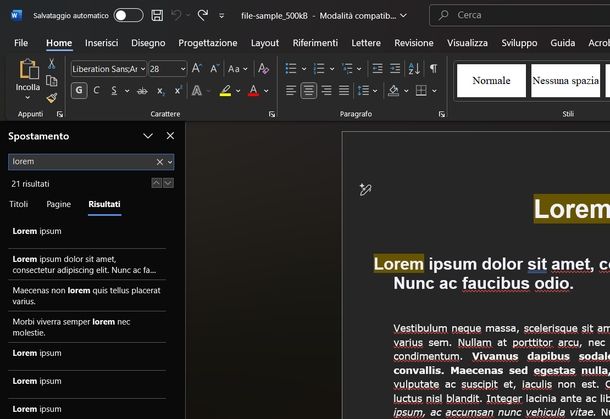
Per quanto riguarda i documenti Microsoft Office come Word, Excel e PowerPoint, ti rimando alle mie guide dedicate dove ho spiegato nel dettaglio come effettuare ricerche all’interno di questi specifici tipi di file.
Nello specifico, puoi consultare i tutorial su come cercare una parola su Word, come cercare su Excel e come usare Microsoft Office PowerPoint per avere maggiori informazioni e istruzioni dettagliate su come utilizzare la funzione di ricerca in ciascuna di queste applicazioni.

Autore
Salvatore Aranzulla
Salvatore Aranzulla è il blogger e divulgatore informatico più letto in Italia. Noto per aver scoperto delle vulnerabilità nei siti di Google e Microsoft. Collabora con riviste di informatica e ha curato la rubrica tecnologica del quotidiano Il Messaggero. È il fondatore di Aranzulla.it, uno dei trenta siti più visitati d'Italia, nel quale risponde con semplicità a migliaia di dubbi di tipo informatico. Ha pubblicato per Mondadori e Mondadori Informatica.






